什么时候需要用到图片替换呢?
比如我们需要下面的模版,其中头像设置了一个非常漂亮的样式,但是如果使用“《插入单张图片》”是没有办法设置图样式的,插图单张图片的功能只能在指定位置插如图片而不能设置格式,此时我们就可以使用“替换图片”的功能了,先在Word模版中添加好图片并设置图片样式,然后再使用替换图片功能进行替换,这样就可以完美保留我们图片的样式了:
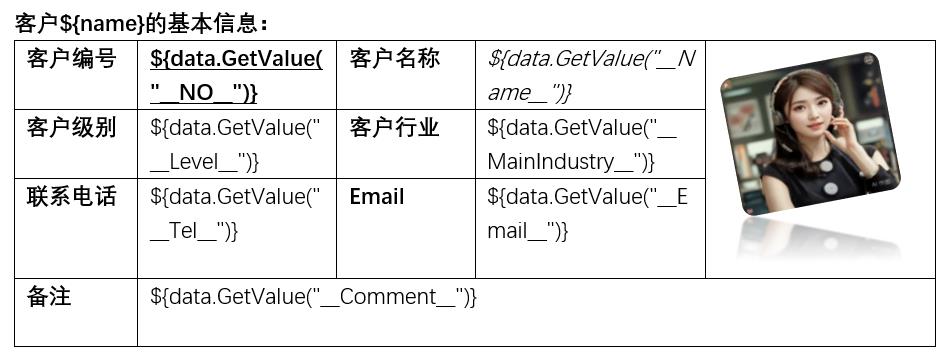
替换图片需要使用Word模版中图片的“可选文字”属性,右键点击Word模版中设置好样式的图片,点击弹出菜单项“查看可选文字”,然后在弹出的“替换文字”窗口中填写替换脚本,如下图:
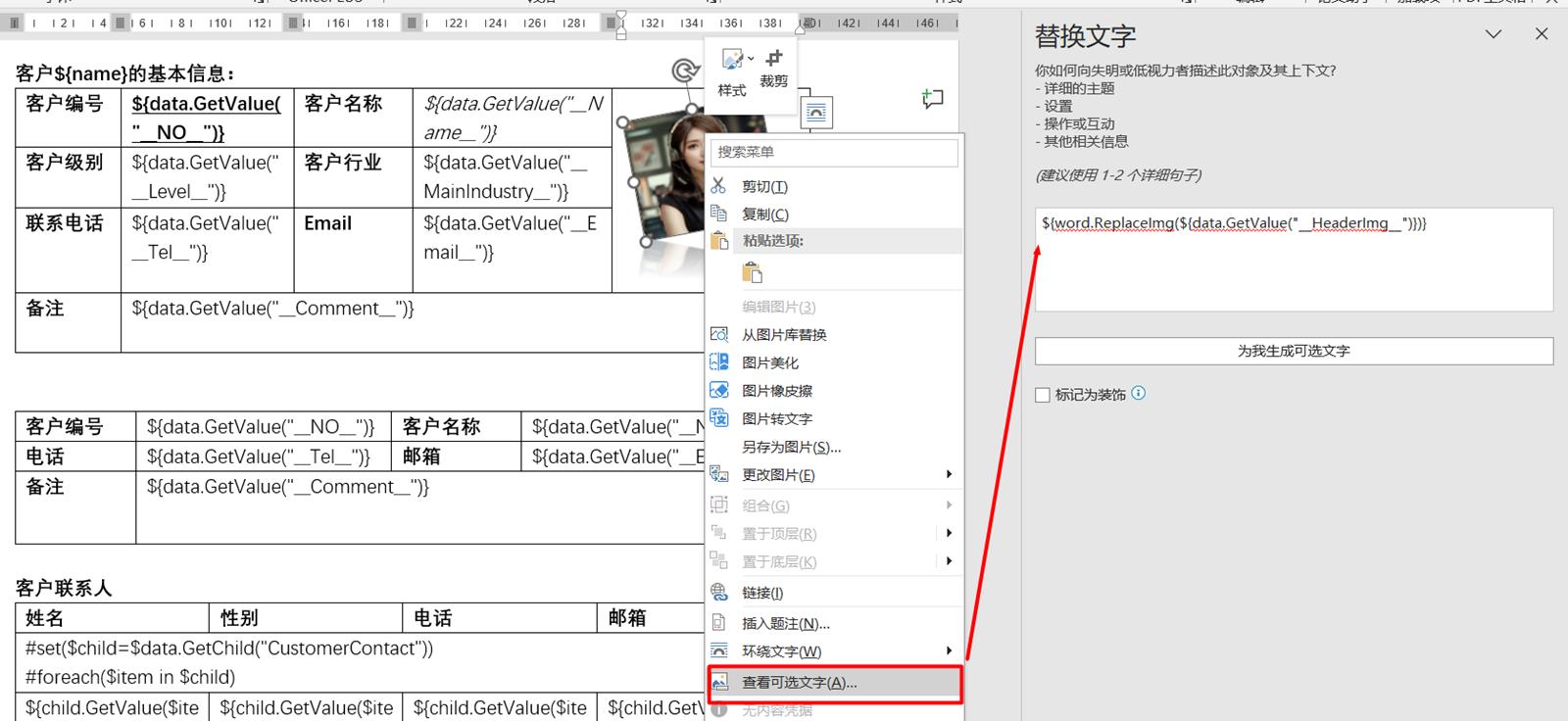
替换图片的脚本如下:
${word.ReplaceImg(${data.GetValue("__HeaderImg__")})}
此脚本分为2部分:
1、取表单头像,假设表单头像字段名为__HeaderImg__,则和前面的“插图单张图片”的方法一致,使用${data.GetValue("__HeaderImg__")}取图片数据;
2、替换图片,使用${word.ReplaceImg(....)} ReplaceImg的参数就是这里取到的头像图片数据,当然参数也可以是E6的Web服务器上某张图片的绝对路径,如:D:/eHelper/IIS/eHelperWeb/xxxx.jpg 注意,如果使用绝对路径的时候,必须要用反斜杠“/”而不能用“\”,否则解析时会报错。
在生成Word的时候会读取图片的可选文字,判断如果是替换图片的脚本则进行替换,其他脚本则不会进行处理。
